Ustawienia widoczności i grafiki chmur punktów dla poszczególnych widoków można zmienić na karcie Chmury punktów w oknie dialogowym Nadpisania widoczności/grafiki.
- Użyj skrótu klawiaturowego VG lub kliknij kolejno kartę Widok
 panel Grafika
panel Grafika
 (Widoczność/Grafika). W oknie dialogowym kliknij kartę Chmury punktów.
(Widoczność/Grafika). W oknie dialogowym kliknij kartę Chmury punktów.
Elementy w tym oknie dialogowym są uporządkowane w strukturę drzewa. Węzły nadrzędne odnoszą się do najwyższego poziomu indeksowanych plików chmury punktów (zazwyczaj plików .rcp). Węzły potomne to poszczególne położenia i regiony skanowania pliku chmury punktów. Zmiana węzła nadrzędnego ma wpływ na wszystkie skanowania w pliku chmury punktów, natomiast zmiana węzła potomnego ma wpływ tylko na poszczególne położenia i regiony skanowania.
- Położenia skanowania są obsługiwane przez większość skanerów laserowych; są one oparte na położeniach poszczególnych skanerów.
- Regiony skanowania są charakterystyczne dla programu Autodesk ReCap™; umożliwiają sterowanie widocznością kategorii elementu w pliku chmury punktów. Na przykład w niektórych widokach można ukryć meble lub oprawy oświetleniowe. Regiony skanowania są wyświetlane w strukturze drzewa tylko wtedy, gdy plik chmury punktów został utworzony przy użyciu programu ReCap.
Szablonu widoku można użyć do zapisania ustawień widoczności/grafiki danego widoku, a następnie do zastosowania ich do innych widoków.
Ponadto na zakresy chmury punktów widoczne w rzucie lub widoku przekroju ma wpływ zakres widoku. Widoczna jest część chmury punktów pomiędzy dolnym zakresem i płaszczyzną cięcia.
Widoczność
Aby ukryć wszystkie chmury punktów w bieżącym widoku, usuń zaznaczenie pola wyboru Pokaż chmury punktów w tym widoku. Aby wyświetlić wszystkie chmury punktów w widoku, wybierz tę opcję, a następnie użyj pól wyboru w kolumnie Widoczność, aby pokazać lub ukryć poszczególne chmury punktów, położenia i regiony skanowania.
| W tym widoku wyświetlane są wszystkie regiony skanowania chmury punktów. | W tym widoku wyświetlany jest tylko region skanowania ścian chmury punktów. |
 |
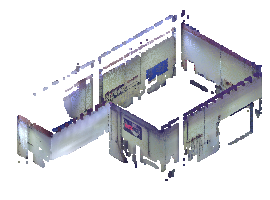 |
Tryb koloru
W kolumnie Tryb koloru na karcie Chmury punktów zdefiniuj opcje nadpisania trybu koloru dla poszczególnych plików chmury punktów, położenia i regionu skanowania w widoku.
Przycisk obok pliku chmury punktów wyświetla bieżący stan trybu koloru. Określ jedno z ustawień wizualnych wymienionych w poniższej tabeli.
| Tryb koloru | Umożliwia wyświetlenie punktów w chmurze punktów... | Domyślny tryb kolorów dla... |
|---|---|---|
| RGB | w kolorach określonych w pliku źródłowym, jeśli są dostępne. Jeśli nie ma żadnych kolorów w skanowanych danych wstępnych, wszystkie punkty są czarne. | nadrzędnych (najwyższego poziomu) indeksowanych plików chmury punktów, które zawierają kolorowe skanowane obrazy. |
| <Bez nadpisania> | w trybie koloru określonym dla nadrzędnego (najwyższego poziomu) pliku chmury punktów. | poszczególnych położeń i regionów skanowania (podpoziomu) w projekcie chmury punktów. |
| Pojedynczy kolor | w jednym określonym kolorze. | |
| Rzędna | za pomocą gradacji między dwoma wybranymi kolorami (Maks. i Min. rzędna w projekcie). | |
| Intensywność | za pomocą gradacji między 2 wybranymi kolorami (Maks. i Min. intensywność ze skanowanych danych wstępnych). | nadrzędnych (najwyższego poziomu) indeksowanych plików chmury punktów, reprezentujących niekolorowe skanowane obrazy. |
| Normalne | w kolorach odnoszących się do kierunku normalnej punktu (kierunku wektora punktów otaczających dany punkt). |
| W tym widoku region skanowania ścian jest wyświetlany w kolorze fioletowym, a regiony skanowania stropów są wyświetlane w kolorze niebieskim. |
 |